使用win11系统该怎么查看电脑的流量网络使用情况呢?下面小编就来给大家讲一下怎么查看! 查看方法 1、首先,按键盘上的 Win 键,或点击任务栏上的开始图标; 2、打开的开始菜单窗
使用win11系统该怎么查看电脑的流量网络使用情况呢?下面小编就来给大家讲一下怎么查看!
查看方法
1、首先,按键盘上的 Win 键,或点击任务栏上的开始图标;
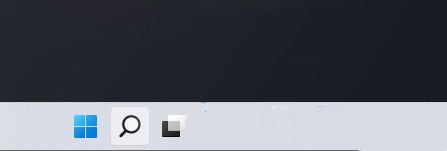
2、打开的开始菜单窗口,找到并点击已固定应用下的设置;
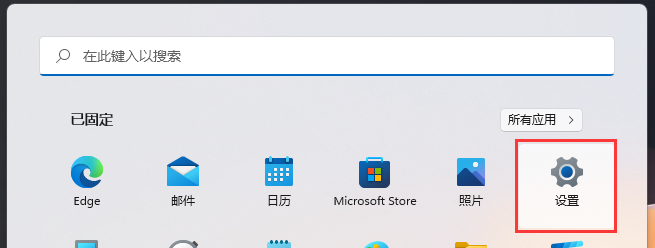
3、Windows 设置窗口,左侧边栏,点击网络和 Internet,右侧点击数据使用量;
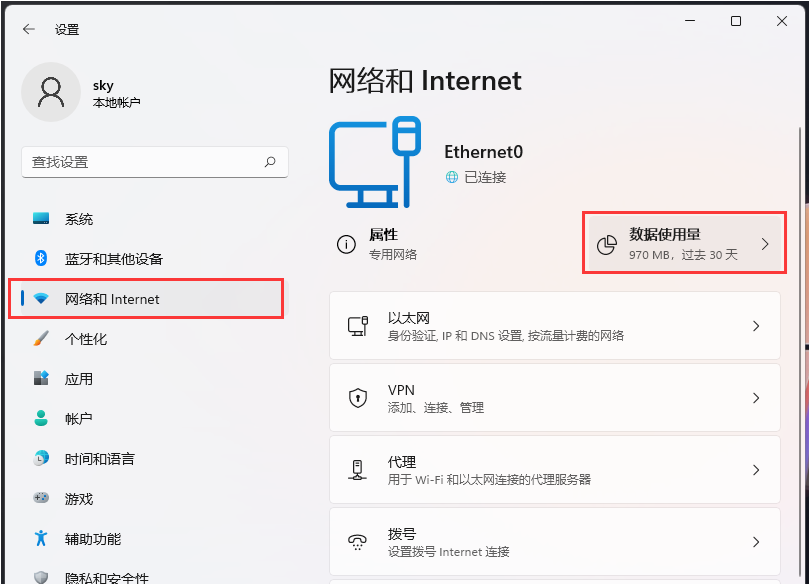
4、数据使用量下,就可以查看到使用统计信息了;
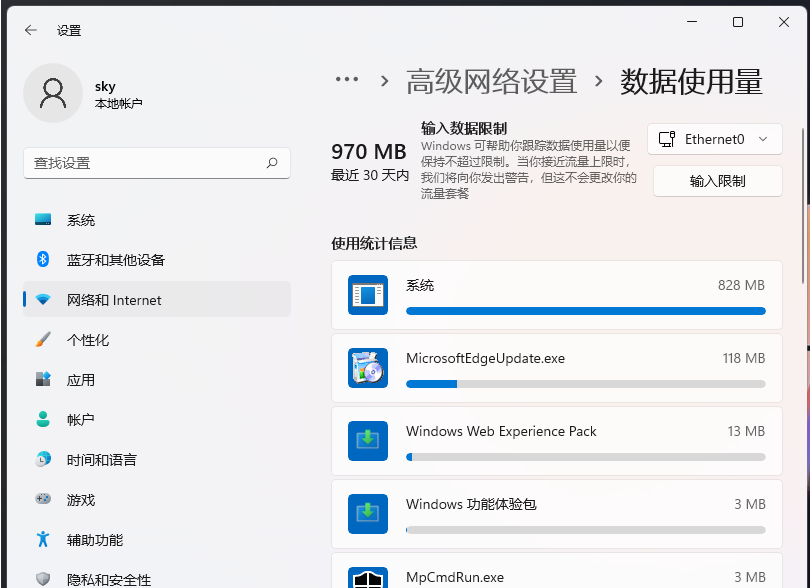
5、点击输入限制,还可以设置流量上限,大家可以根据自身情况进行设置。
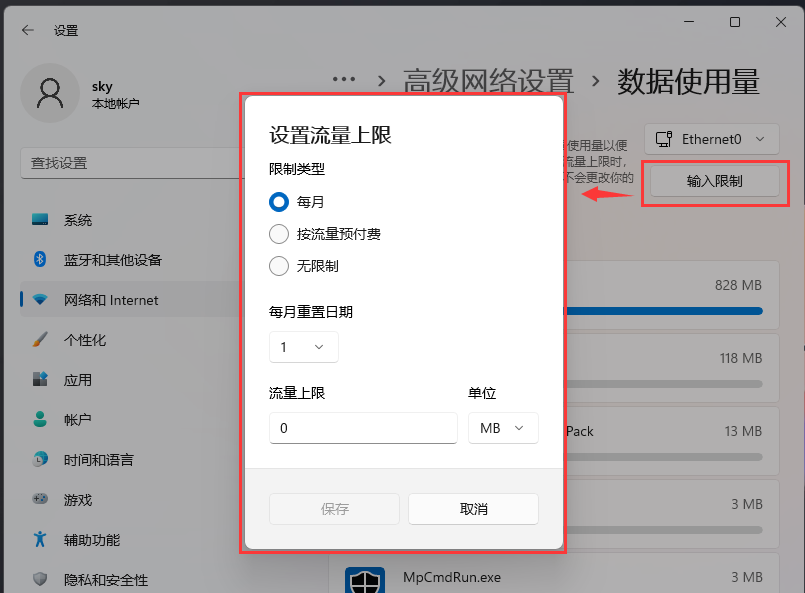
以上就是win11系统查看电脑流量使用情况的方法教程了,如果你有其他问题可以给我们留言,我们将尽快为你解答!更多精彩内容敬请关注自由互联!
